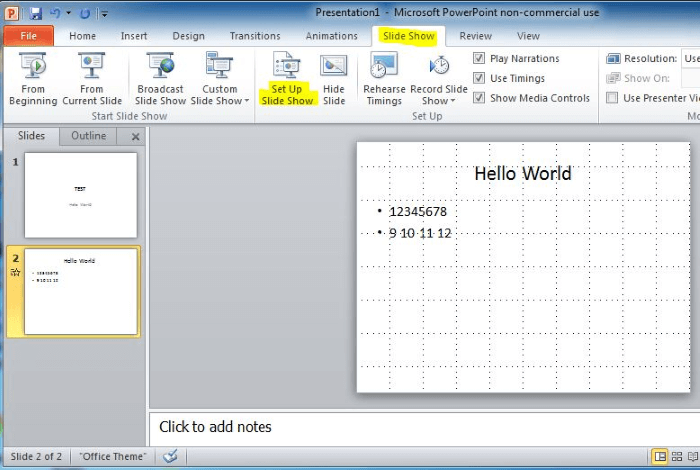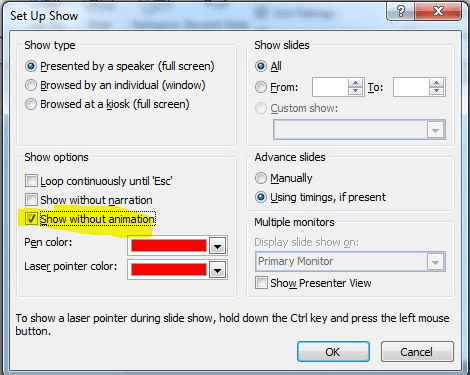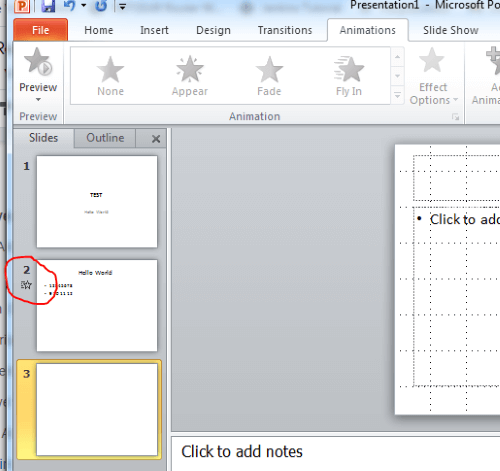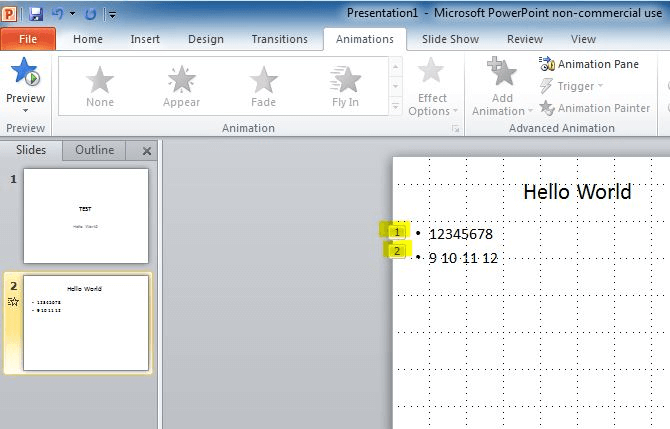如何刪除 PowerPoint 中的所有動畫(簡單步驟)
Powerpoint 幻燈片中的動畫是一個很棒的功能,我強烈推薦使用它。 您可以在需要時使用它們來強調,保持觀眾的注意力,並控制幻燈片放映中的信息流。 也就是說,動畫有局限性,應該明智地使用它們。
在製作演示文稿時,您可以將大部分時間用於編輯並確保它們看起來恰到好處。 從 Powerpoint 中刪除動畫有時與添加動畫一樣有益。
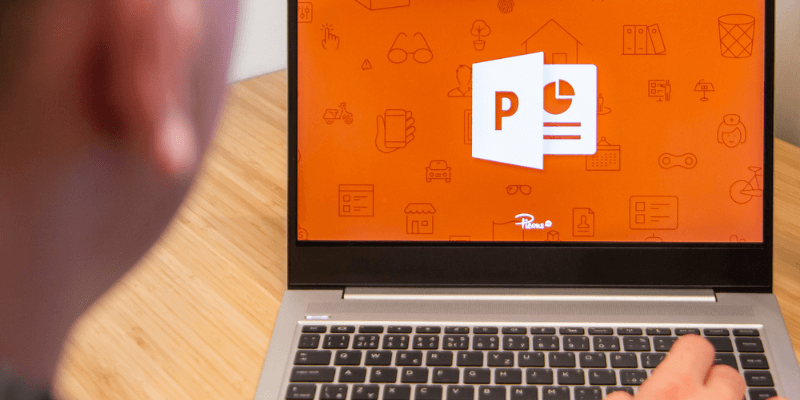
下面,我們將介紹幾種刪除 Powerpoint 動畫的方法。
目錄
如何從 MS PowerPoint 中刪除動畫
實際上有兩種方法可以做到這一點。 第一的, 您可以逐張幻燈片永久刪除它們. 這可能很乏味,並且對於大型演示文稿,該過程可能需要一段時間。 如果您選擇此方法,我強烈建議您製作原件的備份副本。
在我看來,最好的方法是 只需將它們關閉. 此選項有兩個好處。 首先,這是刪除它們的最快和最簡單的方法。 其次,那些動畫仍然存在。 如果您想要它們回來,您所要做的就是再次打開它們。 您可以為一個觀眾關閉它們,然後為另一個觀眾打開它們。
讓我們先來看看關閉它們的首選方法。 要記住的一件事是關閉動畫不會關閉過渡。 過渡是在您從一張幻燈片移動到另一張幻燈片時發生的效果。
在 PowerPoint 中關閉動畫
1. 在 Powerpoint 中打開幻燈片。
2. 在屏幕頂部,單擊“幻燈片放映”選項卡。
3. 在該選項卡下,單擊“設置節目”。
4. 在“顯示選項”下,單擊“不顯示動畫”旁邊的複選框。
5. 點擊“確定”。
6. 保存您的幻燈片以保留您剛剛所做的更改。
現在應該關閉動畫。 我建議播放幻燈片來驗證這一點。
如果您需要重新打開它們,只需按照上面的步驟 1 到 3 操作,然後取消選中“不顯示動畫”旁邊的複選框。 只要您關閉它們,它們就會重新打開。
同樣,不要忘記在將演示文稿放在觀眾面前之前對其進行測試。
在 PowerPoint 中刪除動畫
刪除動畫相當簡單,但如果你有很多動畫可能會很乏味。 您將需要瀏覽每張幻燈片並手動刪除它們。 請注意不要刪除您真正想保留的內容。
在刪除所有動畫之前先備份原始演示文稿是個好主意。 如果您想回到原件,或者為不同的觀眾準備一份帶動畫的和不帶的,最好擁有原件。
以下是如何完成它:
1. 在 Powerpoint 中打開幻燈片。
2. 查看屏幕左側的幻燈片,確定哪些有動畫。 它們旁邊會有動作符號。
3. 單擊帶有動畫的幻燈片。
4. 請記住,包含“過渡”(從一張幻燈片移動到另一張幻燈片時顯示的效果)的幻燈片也將具有此符號。 並非所有帶有動作符號的幻燈片都會有動畫。
5. 單擊“動畫”選項卡,然後查看幻燈片以確定動畫的位置。 每個有一個的對象旁邊都會有一個符號。
6. 單擊對象旁邊的動畫符號,然後按“刪除”鍵。 這將刪除該對象的動畫。
7. 對幻燈片上的每個動畫對象重複步驟 4。
8. 找到下一張包含動畫的幻燈片,就像您在步驟 2 中所做的那樣,然後重複步驟 3 到 5,直到所有幻燈片旁邊都沒有動畫符號。
9. 一旦所有幻燈片都沒有動畫,保存演示文稿。
如上所述,在將幻燈片用於演示之前,請務必徹底播放和測試幻燈片。 當您實際上有現場觀眾時,您不希望有任何驚喜。
為什麼要刪除 Microsoft PowerPoint 中的動畫
以下是您可能想要擺脫它們的一些常見原因。
太多
也許您剛剛學會瞭如何在 Powerpoint 中創建這些引人注目的功能。 你發瘋了,用的太多了,現在它們讓你——以及你的潛在觀眾——頭疼。
雖然您可以一次瀏覽一張幻燈片並嘗試清理它,但刪除它們並重新開始可能更容易。
重用舊的演示文稿
假設您有一個運行良好的舊演示文稿。 你想重用它來創建一個新的,但你不想重用動畫。
就像上面一樣,您可能希望刪除所有這些效果並重新開始,而不會丟失其他內容。 不過,在開始之前,您需要一種簡單的方法來清除對像中的所有運動。
不適當
我曾經有一位同事創造了一個非常棒的演示文稿,效果非常好。 我們真的很喜歡它——直到我們的經理看到它。 出於某種原因,他認為它們會分散注意力。 然後,他開始在我們整個團隊面前將她掃過煤。 哎喲!
雖然我不同意他的觀點,但這一事件表明,有些人可能不喜歡 Powerpoint 中的動畫。
如果您知道有觀眾會看不起動畫,那麼最好還是堅持基礎。
更快的演示
一些動畫效果可能會降低您的計算機速度。 但是,對於今天的處理器,這應該不是問題。 這些功能,尤其是可點擊的功能,可以為您的演示文稿增加額外的時間。
如果您一直在練習並且您的演示不流暢,您可能會決定擺脫這些動畫。
這篇“操作方法”文章到此結束。 我們已經向您展示了從 Powerpoint 幻燈片放映中刪除所有動畫的兩種方法。
希望您現在可以在必要時關閉所有動畫,甚至可以在需要時將它們重新恢復。 像往常一樣,如果您有任何問題,請告訴我們。
最新文章